소프트웨어의 첫 번째 및 주 목적은 더 나은 특정 작업을 수행함으로써 사람들의 생활을 촉진하는 것입니다, 더 빠르고 정확하게. 그것은 Office 제품군을 사용에 관해서, 특히 MS Outlook에서, 많이 있습니다 아웃룩 트릭 도움말 사용자가 편리하게 이메일로 전송하는 과정을 마련하는 것이, 일정 항목을 유지, 회의를 배열, 뿐만 아니라 가치있는 연락처를 저장 등.
하나, 이러한 모든 없습니다 Outlook 기능 사용자가 사용할 수. 이리, 우리의 목록을 수집 마이크로 소프트 아웃룩 팁 하루에 몇 시간 당신을 절약 할 수 있음. 효과적인 시간 관리를 마스터 읽기.
최고의 사용자 경험을위한 효과적인 아웃룩 팁
그것은 시간 관리에 관해서, 매 순간이 중요합니다. 우리는 아래로 당신을 말한다면 당신은 놀라게 될 것입니다 아웃룩 팁과 트릭, 이 프로그램의 활성 사용자 인 하루에 적어도 두 시간이 저장됩니다? 효과 덕분에 2016, 2013 또는 시야 2010 팁과 트릭, 당신은 전체의 소프트웨어 기능을 활용할 수있을 것입니다. 시작하자.
이메일 구성
- 미리보기: 전자 메일의 미리보기 줄 수를 조정하십시오.
- 폴더: 자동 이메일 정렬을위한 폴더를 만들고 규칙을 설정하십시오.
- 검색 폴더: 특정 이메일에 빠르게 액세스하려면 검색 폴더를 사용하십시오.
- 플래그 및 카테고리: 쉽게 식별 할 수 있도록 다양한 색상과 플래그가있는 이메일 표시.
- 청소 폴더: 중복 이메일을 자동으로 제거하십시오.
시간 관리 기능
- 지연된 배달: 나중에 보낼 이메일을 예약하십시오.
- 빠른 단계: 자주 사용되는 작업에 대한 바로 가기를 만듭니다.
- 규칙 및 알림: 들어오는 이메일에 자동 조치 규칙을 설정합니다.
이메일 및 캘린더 관리
- 단축키: 빠른 탐색 및 작업을 위해 키보드 바로 가기를 사용하십시오.
- 견인 & 하락: 전자 메일을 폴더로 쉽게 이동합니다, 달력, 콘택트 렌즈, 및 작업
Outlook에서 조직의 이메일의 방법
MS Outlook의 주요 기능은 이메일로 전송됩니다. 그러나, 가장 큰 이점은 기능하지 않습니다, 솔직히 말하자면, 거기 너무 많은 이메일 클라이언트와 요즘 드문하지. 덕분에 시야 이메일 관리 과 가능성을 검색, 수동으로 모든받은 편지함이 필요한 데이터를 찾고 스크롤 할 필요가 없습니다.
-
미리보기
당신은 이메일을 얻을 때, 를 열기 전에, 미리보기 모드에서, 발신자를 참조 할 수있다, 제목, 첫 번째 라인.

후자는 조정할 수 있습니다: 탭을 엽니 다 전망 ➝ 메시지 미리보기 ➝ 드롭 다운 메뉴에서 라인의 수를 선택 하. 이것은 모든 이메일 또는 특정 폴더에 적용 할 수 있습니다 만. 당신의 선택을 확인하고 저장.
-
폴더
그것은 가장 쉬운 방법 중 하나이며,, 동시에, 가장 효과적인 방법에 Outlook에서 전자 메일을 구성하는 방법. 당신은 미래의 참조를 위해 저장 이메일에 사용되는 경우, 에 신속하게 필요한 데이터를 찾을 수 있도록 폴더의 시스템을 만들. 자동으로 특정 폴더에 저장하는 특정 보낸 사람의 이메일에 대한 규칙을 만들 수있는 가능성이있다: 단축키 Ctrl 키를 사용 + 시프트 + E 새 폴더 ➝ 발신자로부터 온 메일을 발견하고 마우스 오른쪽 단추로 클릭을 만들 수 ➝ 규칙 ➝ 항상 메시지를 이동 ... 그냥이 보낸 사람을 위해 만든 폴더를 선택 ➝.

이 덕분에 아웃룩 조직 가능성, 당신은 쉽게 찾을 수 있습니다 프로젝트 및 기타 관련 폴더간에 이동합니다 아웃룩 탐색 창.
-
검색 폴더
당신은 검색 창에 키워드 또는 보낸 사람 이름을 입력하여 필요한 정보를 원하시면 검색에 사용되는 경우, 의 메이크업 사용 최고의 폴더 ' 아웃룩에서 시스템.
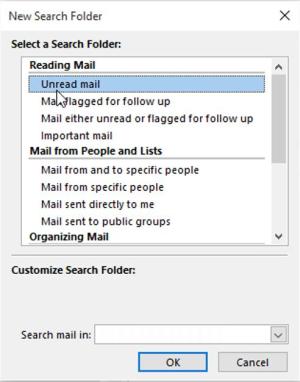
이 솔루션은 검색 또는 스마트 폴더라고합니다. 탭을 눌러 폴더 선택 ➝ 새 검색 폴더 ➝ 나타나는 창에서, 템플릿 폴더를 선택하거나와 자신의 생성 사용자 지정 검색 폴더 만들기 옵션 ➝ 기준을 나타냅니다 (특정 보낸 사람 또는 모든 읽지 않은 메시지) ➝ 승인. 에 대해 자세히 알아보기 Outlook에서 폴더 검색.
-
플래그 및 카테고리
또 다른 효과적인 방법에 Outlook에서 전자 메일을 구성하는 방법 인 범주에 따라이를 표시하는 데. 모든 범주의, 다른 색깔이있다. 게다가, 그들은 이름과 방식으로 사용자의 필요와 선호에 파견을 설정 할 수 있습니다 Outlook 폴더를 정리. 이를 위해, 탭을 찾을 수 태그 및 클릭 카테고리. 메뉴에 표시 것이다, 하나는 카테고리 이름을 변경하고 그것을 위해 색상을 선택할 수 있습니다. 그때, 받은 편지함에서, 시각 검색을 용이하게하기 위해 이들 카테고리 중 하나를 적용. 플래그는 이메일 간단한 왼쪽 클릭에 할당 할 수 있습니다. 당신은 마우스 오른쪽 단추로 클릭하면, 특정 이메일에 대한 설정 및 알림이 있습니다.
-
폴더를 청소
의 방법 중 Outlook 전자 메일을 구성하는 방법, 자동으로 폴더를 정리. 이 기능은 특정 폴더에 복사 메시지와 중복을 제거 할 수 있습니다.
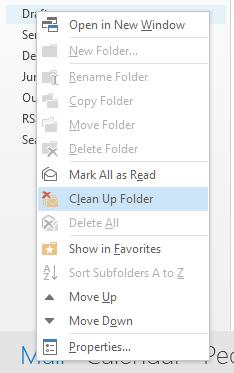
정확하게 이메일을 중복으로 간주해야하는 지정하려면, 누르다 파일 ➝ 옵션 ➝ 우편 ➝ 회화 정리. 이 창에서, Outlook이 따라 행동 할 수 있도록 모두에게 관련 기준을 나타냅니다. 기본적으로, 이러한 이메일은 폴더에 추가됩니다 삭제 된 항목. 잊지 마세요 컴팩트 아웃룩 데이터 파일 데이터 구조를 최적화된 상태로 유지하기 위해 주기적으로.
아웃룩 즐겨 찾기에서 팁
심지어 몇 위의 기능은 Microsoft Outlook을 자동으로 많은 기능을 충족하기 위해 개발을 증명. 의 사이에 365, 2016 버전 또는 시야 2013 팁과 트릭, 많이 있습니다 이메일 해킹 마스터 시간 관리:
-
지연된 배달
그것은 중 하나입니다 전망 모범 사례 이 기능을 할 수 있습니다 당신은 시간에 보고서를 보내, 인사 카드를 보내는 것을 잊지하거나 이미 깨어있는 것처럼 이른 아침에 이메일을 보내하지 않습니다.
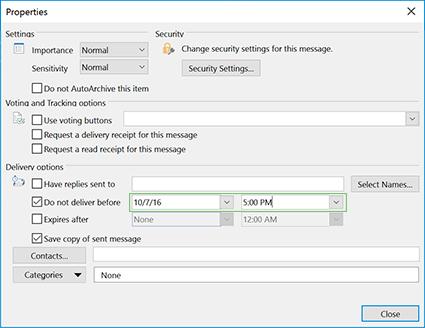
아웃룩 관리 구출하러 올 것이다. 이메일을 작성하고받는 사람을 입력 한 후, 버튼을 클릭 옵션 ➝ 지연 배달 확인란을 선택 ➝ 이전에 제공하지 마십시오 ➝ 시간과 날짜를 표시하고 적용 할 수있는 다른 매개 변수를 확인 ➝ 닫기 ➝ 눌러 보내다. 이 이메일은 지정된 시간까지 보낼 편지함에 남아. Outlook의 지연된 이메일 배달에 대해 자세히 알아보기 365.
당신은 또한 알고 할 수 있습니다 Outlook에서 이메일을 예약하는 방법.
-
빠른 단계
의 검색 자 Outlook을 구성하는 가장 좋은 방법 이메일은이 기능을 간과해서는 안. 빠른 작업과 함께, 사용자가 가장 많이 필요한 작업을 선택하고 한 번의 클릭을 수행 할 수.
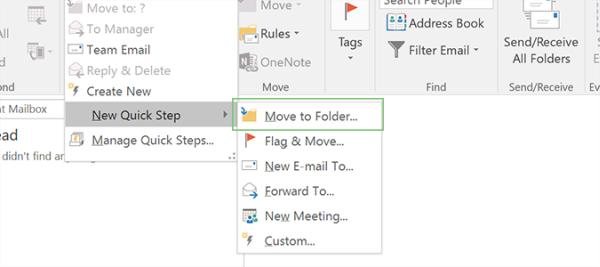
탭으로 이동 집 ➝라는 그룹의 빠른 단계, 몇 가지 템플릿이 있습니다. 자신의 만들려면, 누르다 새로 만들기 에 이름 ➝ 타격을 입력 ➝ 단계 및 작업 선택이 수행되어야한다. 그런 다음 도구 모음에서이 신속한 조치를 저장, 또는 핫키 '의 조합이 선택 될 수있다. 그냥 당신이 가장 자주 수행하는 작업의 생각.
-
규칙 및 알림
또 하나 개의 기능은 길에 놓칠 수 없습니다 Outlook을 구성하는 방법 효과적으로. 이 기능 덕분에, 특정 작업 할당 및 자동으로 새 이메일을 수행 할 수 있습니다.
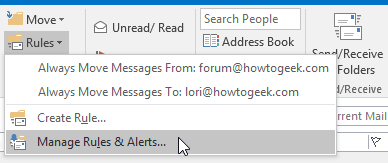
탭으로 이동 집 에 명중 ➝ 규칙 ➝ 채널 Joose 규칙 및 알림 관리. 나타나는 창에서, 당신은 가능한 모든 규칙을 확인할 수 있습니다, 몹시 떠들어 대다, 편집하다, 과에 할당.
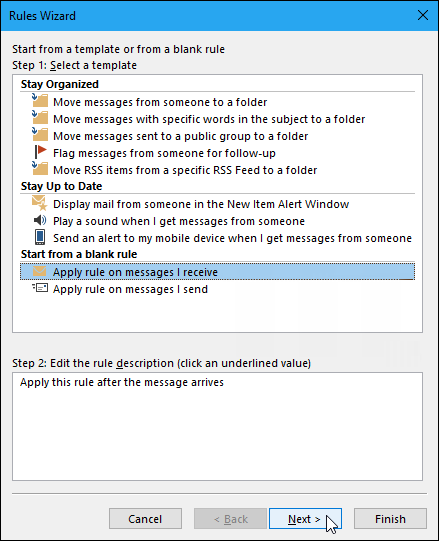
이를 사용하려면 마이크로 소프트 아웃룩 팁, 에 명중 들어오는 이메일과 함께 할 당신이 계획 한 것을에 적용되는 규칙에 대한 규칙 및 옵트 만들기 (공고, 특정 폴더에 이메일을 배치, 기타)
Microsoft Outlook을 전자 메일 및 달력 관리 팁
일부 감사 윈도우 10 팁, 트릭, 및 해킹, 뿐만 아니라 가능한 많은 등 빠른 무료 이메일 풍모, 예를 들면, 시야 2010 자습서, 상당한 시간을 절약 할 수있는 가능성이있다. 가장 좋은 예 중 하나는 Outlook에서뿐만 아니라 Office 제품군의 다른 프로그램에서뿐만 아니라 작업 속도를 단축키를 사용하는 것입니다. 다음은 그 중 일부입니다:
- Ctrl 키 + 아르 자형: 이메일에 회신에 대한;
- Ctrl 키 + 시프트 + 엠: 새 전자 메일을 만들기위한;
- Ctrl 키 + 1: 이메일을 여는;
- Ctrl 키 + 2: 캘린더를 여는;
- Ctrl 키 + 3: 개구 연락처;
- Ctrl 키 + 4: ...에 대한 시야 에 달력에서 작업을 보여;
- Ctrl 키 + 4: 디스플레이 노트;
- Ctrl 키 + 6: 폴더보기 모드를 사용합니다.
다른 캘린더 관리 팁은 에 설명되어 있습니다. 별도의 기사.
견인 & 하락
이 기능은 메일 사이에 작동, 달력, 콘택트 렌즈, 작업, 및 메모. 확인할 수 있습니다 마이크로 소프트 아웃룩 2010 자습서 이 문제에서는, 하나, 이 개념을 이해하는 것이 단지 필요하다. 예를 들면, 폴더 나 바탕 화면에 이메일을 저장합니다, 간단하게 드래그 앤 드롭. 당신은 이메일을 클릭하고이 탐색 표시 줄에있는 연락처 아이콘에 드래그하면, 이미 나타납니다 입력 한 이름과 이메일에 새 연락처. 이메일은 일정 또는 작업에 드롭 할 수, 그리고 약속 또는 작업이 생성됩니다. 그것은의 방법 중 하나입니다 효율적으로 Outlook 작업을 사용하는 방법 이 사용자 수로 메시지의 모든 세부 사항을 입력 할 수 없습니다.
계정 이름
기본적으로, 귀하의 이메일 주소는 계정 이름으로 사용됩니다 마이크로 소프트 아웃룩 2018, 하지만 당신은 또한 계정 이름을 변경할 수 있습니다. 이메일 제공 업체의 서버에 동시에, 그것은 동일하게 유지됩니다, 그래서 당신은 자신의 콘텐츠하여 사서함을 호출 할 수 있습니다: “작업”, “집” 등등.

계정 이름을 변경하려면 다음 단계를 수행:
- 계정을 마우스 오른쪽 버튼으로 클릭 (왼쪽 패널);
- 고르다 “계정 등록”;
- 또는 이동 “파일” → “세부”;
- 열 “계정 설정”;
- 변경하려는 이름 계정을 선택;
- 딸깍 하는 소리 “변화”;
- 새 이름을 입력;
- 딸깍 하는 소리 “다음 것” 과 “끝”.
명령 줄 스위치
괴짜 아웃룩 트릭 즉,보다 효율적으로 키보드 작업에 사용되는 사람들을 맞게됩니다 Outlook을 사용하는 데 도움이됩니다, 아닌 마우스로. 보도 승 + R 명령 프롬프트를 열고 명령을 입력합니다:
- 에 Outlook.exe / nopreview – 이메일 미리보기 창없이 Outlook을 열. 당신이 정상 아웃룩 출시를 방지 손상되거나 악의적 인 이메일의 수신에 의해 생성 된 오류가 발생한 후 Outlook을 실행하는 데 도움이 될 것입니다 메인과 매우 유용한 매개 변수;
- Outlook.exe를 선택 / 폴더 _ – 특정 이메일 폴더 대신 하나 Outlook을 열고 당신이 주를 할당. 폴더 _ 전망을 입력 대신하는 경우: 달력, 달력이 열립니다;
- 에 outlook.exe / 복원 – Outlook을 엽니 다, 프로그램이 시스템 오류의 결과로 폐쇄 된 경우 모든 창을 복원;
- 에 outlook.exe / 파인더 – 강력한 아웃룩 검색 도구를 엽니 다.
그것은 아웃룩 명령 줄 매개 변수의 전체 목록이 아닙니다. 당신은 Microsoft 기술 자료 문서에서 Outlook 명령 줄 스위치에 대한 자세한 내용을보실 수 있습니다.
중대한: Outlook의 안전에 관한 기억
이 소프트웨어를 사용하는 이유에 상관없이, 아주 가능성이 기밀 및 중요 정보가 포함되어 있습니다. 이 목적을 위해, 정기적으로 암호를 변경하는 것이 중요하다, 신뢰할 수있는 안티 바이러스 소프트웨어를 설치, 이메일을 백업 할뿐만 아니라,. 중요한 정보가 손실 된 경우 아무것도 더 좌절에 가고 없다. 이러한 상황에서, 위의 팁의 도움으로 저장된 모든 시간을 낭비한다. 손실 된 데이터를 복원하려면, 방법은 더 많은 시간이 요구 될 수있다.
파이널 라이즈
마이크로 소프트 아웃룩은 기능의 상당수를 충족하기 위해 개발 된 전자 메일 클라이언트입니다. 이외에도 기능의 표준 목록에서, 하나는 서명 할 수있다 유용한 전망 매크로 또는 삽입 전망 기호 이메일 대화 형 만들려면, 뿐만 아니라, 사용하는 다른 기능을 충분히 상술 기능. 생각해 내다: 아웃룩의 주요 특성 측면은 용이하고 포괄이고. 그러므로, 사용자가 검색하지 않아도 시야 2016 인형에 대한, 한 번만 위의 팁 중 하나를 사용, 확실히 미래에 그들을 사용하는 방법을 기억합니다.









덕분에 좋은 정보가 가득했습니다. Outlook 플랫폼을 처음 접하는데 귀하의 동영상이 도움이 되었습니다.